win11桌面不显示应用图标怎么办?不少的用户们在打开win11电脑的时候发现自己的桌面图标全部不见了,那么这是怎么回事?用户们可以右键点击查看/显示桌面图标来进行设置或者是重建文件资源管理器就可以了。接下来就让本站来为用户们来仔细的介绍一下win11开机桌面图标全部消失解决方法吧。 ![]()
Win11 64位专业版纯净版永久激活V2023.05 [电脑系统] 大小:5.40 GB 类别:其他版本 立即下载
win11开机桌面图标全部消失解决方法
1、右击桌面上的空白位置,在弹出菜单中选择“查看/显示桌面图标”项,一般这样就可以全部显示出来了。
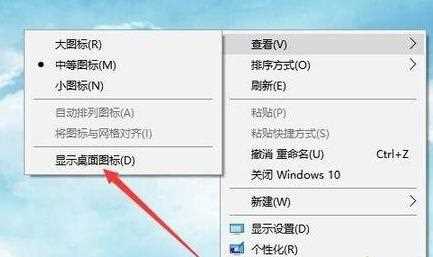
2、如果连任务栏也没有了显示,可以同时按下“Ctrl+Del+Alt”快捷键。

3、再打开的窗口中选择“任务管理器”菜单,点击左上角文件的菜单。
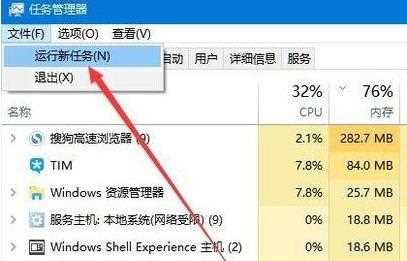
4、在文件菜单中,点击“运行新任务”项。
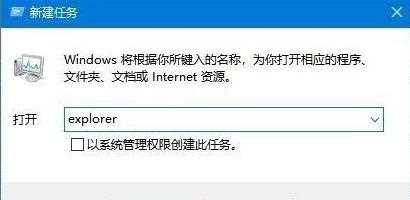
5、在新建任务窗口中,输入:explorer,点击确定,重建文件资源管理器即可全部搞定。
桌面不显示图标
